Jak przesyłać Microsoft Teams na telewizor

Microsoft Teams obecnie nie obsługuje przesyłania spotkań i połączeń na Twój telewizor natywnie. Jednak można użyć aplikacji do lustra ekranu.

Czy nie nienawidzisz tych chwil, kiedy jesteś tak skupiony na zadaniu, że nawet najmniejszy hałas sprawia, że tracisz wątek? Jeśli łatwo się rozpraszasz, powinieneś zrobić wszystko, aby zablokować wszelkie potencjalnie niepokojące elementy.
Na przykład migająca ikona Microsoft Teams na pasku zadań oznacza, że właśnie otrzymałeś nową wiadomość. Twój umysł automatycznie zastanawia się, kto wysłał Ci tę wiadomość i czego ta osoba od Ciebie chce. Oczywiście, widząc, że ikona Zespoły cały czas miga na pomarańczowo, w końcu stracisz koncentrację.
Jeśli aplikacja Teams miga na pasku zadań, spróbuj edytować rejestr. Dokładniej, edytuj klucz ForegroundFlashCount i ustaw go na 1. W ten sposób ikona zespołów będzie migać tylko raz. Należy pamiętać, że ustawienie wartości ForegroundFlashCount na zero nie spowoduje zatrzymania migania. Wręcz przeciwnie, spowoduje to ciągłe miganie aplikacji Teams na pasku zadań.
Całkowicie wyjdź z Zespołów.
Wpisz regedit w pasku wyszukiwania systemu Windows i uruchom aplikację Edytor rejestru.
Następnie przejdź do HKEY_CURRENT_USER\Control Panel\Desktop .
Kliknij dwukrotnie klucz ForegroundFlashCount .
Ustaw jego wartość na 1. Naciśnij OK i uruchom ponownie Teams.

Kontynuujmy filtrowanie powiadomień aplikacji Teams. Zamierzamy wyłączyć zarówno powiadomienia systemowe, jak i powiadomienia aplikacji. Zrób to, aby zablokować niepotrzebne lub zbędne powiadomienia i zezwolić tylko na te ważne.
Na komputerze z systemem Windows 10 przejdź do Ustawienia → System → Powiadomienia i akcje .
Następnie wyłącz pole Otrzymuj powiadomienia od aplikacji i innych nadawców . Spowoduje to zablokowanie wszystkich powiadomień.
Jeśli chcesz odfiltrować tylko niektóre powiadomienia, przejdź do Otrzymuj powiadomienia od tych nadawców i po prostu wyłącz odpowiednią aplikację.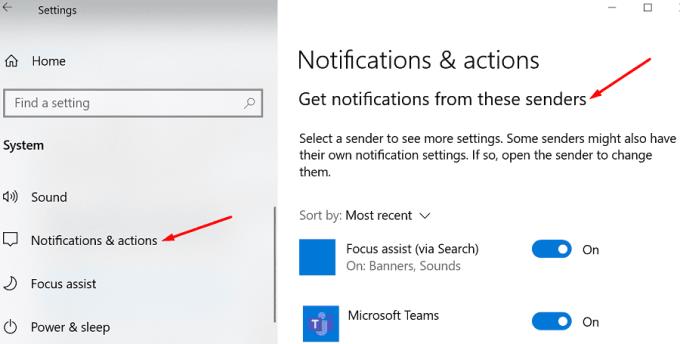
Następnie uruchom aplikację Teams i kliknij swoje zdjęcie profilowe. Kliknij Ustawienia .
Następnie wybierz Powiadomienia i wyłącz zbędne powiadomienia.
Uruchom ponownie Teams i sprawdź, czy nadal otrzymujesz niechciane powiadomienia.
Alternatywnie możesz użyć Focus Assist, aby ustawić określone pory dnia, w których chcesz blokować powiadomienia Teams.
Przejdź do Ustawienia → System → Powiadomienia i akcje .
Kliknij opcję Wspomaganie ostrości .
Wybierz powiadomienia, które chcesz otrzymywać iw jakich godzinach.
Możesz także skonfigurować automatyczne reguły, aby uniknąć przeszkadzania w określonych godzinach i czynnościach. .
Wielu użytkowników aplikacji Teams uważa, że migająca ikona jest wyjątkowo rozpraszająca. Narzekali, że ciągłe miganie często zakłóca lub przerywa ich pracę. Mówią, że ikona Teams powinna zmienić kolor tylko raz, aby poinformować ich, że wydarzyło się coś nowego. Ale nieustanne flashowanie doprowadza użytkowników do szaleństwa i często przerywa ich tok myślenia.
Niektórzy użytkownicy posunęli się nawet do nazwania flashowania „ogromnym zabójcą wydajności”. I nie jest to bynajmniej przesada. Jeśli uczestniczysz w wielu czatach grupowych, niezwykle trudno jest się skupić, gdy aplikacja Teams miga za każdym razem, gdy ktoś coś pisze.
Z drugiej strony wyłączenie absolutnie wszystkich powiadomień również nie działa. W dzisiejszym szybko zmieniającym się środowisku szkolnym lub roboczym użytkownicy muszą być na bieżąco z najnowszymi wiadomościami lub zmianami w swoim zespole. W przeciwnym razie ryzykują, że przegapią ważne wydarzenia.
Dla migającej ikony jest również otwarty Uservoice . Jeśli masz na to ochotę, możesz głosować na tę sugestię UserVoice, aby zwrócić uwagę firmy Microsoft. Dobrą wiadomością jest to, że Microsoft jest świadomy prośby o wyłączenie flashowania. Firma już potwierdziła, że zespół ds. funkcji ocenia żądanie. Skrzyżowane palce!
Microsoft zdecydowanie musi udoskonalić powiadomienia Teams. Ciągłe miganie ikony aplikacji Teams na pasku zadań może być bardzo rozpraszające. Możesz jednak ustawić klawisz ForegroundFlashCount na 1, aby zmniejszyć częstotliwość migania. Możesz też wyłączyć powiadomienia i sprawdzić, czy to działa.
Czy często denerwuje Cię ikona aplikacji Teams stale migająca na pasku zadań? Czy zagłosowałeś już za żądaniem wyłączenia flashowania w witrynie Microsoft Teams UserVoice? Podziel się swoimi przemyśleniami w komentarzach poniżej.
Microsoft Teams obecnie nie obsługuje przesyłania spotkań i połączeń na Twój telewizor natywnie. Jednak można użyć aplikacji do lustra ekranu.
Obecnie nie ma możliwości wyłączenia anonimowych pytań w Wydarzeniach na żywo w Microsoft Teams. Nawet zarejestrowani użytkownicy mogą zadawać pytania anonimowo.
Dowiedz się, jak skutecznie przetestować kamerę w Microsoft Teams. Odkryj metody, które zapewnią doskonałą jakość obrazu podczas spotkań online.
Dowiedz się, jak naprawić błąd 4c7 w Microsoft Teams. Przewodnik krok po kroku dla administratorów IT.
Dowiedz się, jak ustawić wiadomość o nieobecności w Microsoft Teams, aby informować innych o swojej niedostępności. Krok po kroku guide dostępny teraz!
Aby znaleźć ukryte czaty Microsoft Teams, wyszukaj nazwisko uczestnika czatu, wybierz tę nazwę, a stary czat będzie ponownie widoczny.
Dowiedz się, jak efektywnie udostępnić ekran w Microsoft Teams i zyskać kontrolę nad spotkaniami online.
Aby naprawić błąd Teams CAA50021, połącz swoje urządzenie z platformą Azure oraz zaktualizuj aplikację do najnowszej wersji. Jeśli problem będzie się powtarzał, skontaktuj się z administratorem.
Dowiedz się, jak wyeksportować wiadomości czatu oraz multimedia w Microsoft Teams za pomocą prostych kroków.
Aby pobrać listę obecności z Microsoft Teams, otwórz panel Uczestnicy, kliknij Więcej opcji i wybierz Pobierz listę obecności.
Jeśli chcesz połączyć Microsoft Teams z klientem poczty e-mail Outlook, możesz to łatwo zrobić dzięki dedykowanemu dodatku Microsoft Teams. Dowiedz się, jak pobrać i zainstalować ten użyteczny dodatek.
Microsoft Teams obsługuje zarówno połączenia audio, jak i wideo. Sprawdź, jak rozwiązać problemy z mikrofonem Microsoft Teams.
Przewodnik jak zmienić status dostępności w Microsoft Teams, aby lepiej zarządzać swoją obecnością online.
Kod błędu caa20003 występuje podczas logowania do Teams lub aplikacji Office 365. Sprawdź ustawienia daty i godziny oraz uprawnienia logowania.
Dowiedz się, jak w łatwy sposób wygenerować transkrypcję spotkania w Microsoft Teams, automatyzując proces dla lepszego zarządzania zapisami.
Jak ustawić zdjęcie profilowe w Microsoft Teams - proste instrukcje dla wszystkich użytkowników.
Dowiedz się, jak ustawić komunikaty „Poza biurem” w Microsoft Teams, aby informować współpracowników o nieobecności.
Dowiedz się, jak naprawić kod błędu Microsoft Teams CAA20004, aby uzyskać dostęp do programu. Przyczyny i rozwiązania problemu są opisane poniżej.
Dowiedz się, jak ustawić status Microsoft Teams jako zawsze dostępny. Oto kilka metod, które pomogą Ci to osiągnąć.
Ankiety w Microsoft Teams to szybki sposób na uzyskanie dokładnych informacji zwrotnych. Dowiedz się, jak je tworzyć i dostosowywać.
Masz pliki RAR, które chcesz przekonwertować na pliki ZIP? Dowiedz się, jak przekonwertować plik RAR na format ZIP.
Czy musisz zorganizować cykliczne spotkania w MS Teams z tymi samymi członkami zespołu? Dowiedz się, jak ustawić spotkanie cykliczne w Teams.
Pokazujemy, jak zmienić kolor podświetlenia tekstu i pól tekstowych w Adobe Reader w tym przewodniku krok po kroku.
W tym samouczku pokazujemy, jak zmienić domyślne ustawienie powiększenia w programie Adobe Reader.
Spotify może być irytujące, jeśli uruchamia się automatycznie za każdym razem, gdy uruchomisz komputer. Wyłącz automatyczne uruchamianie, korzystając z tych kroków.
Jeśli LastPass nie może się połączyć z serwerami, wyczyść lokalną pamięć podręczną, zaktualizuj menedżera haseł i wyłącz rozszerzenia przeglądarki.
Microsoft Teams obecnie nie obsługuje przesyłania spotkań i połączeń na Twój telewizor natywnie. Jednak można użyć aplikacji do lustra ekranu.
Dowiedz się, jak naprawić błąd OneDrive Kod 0x8004de88, aby przywrócić działanie przechowywania w chmurze.
Zastanawiasz się, jak zintegrować ChatGPT z Microsoft Word? Ten przewodnik pokaże Ci dokładnie, jak to zrobić z dodatkiem ChatGPT do Worda w 3 łatwych krokach.
Utrzymuj czystą pamięć podręczną w przeglądarce Google Chrome, postępuj��c zgodnie z tymi krokami.

























